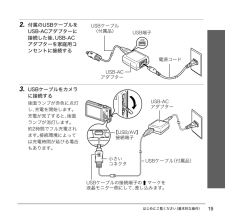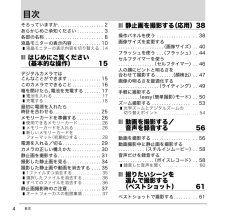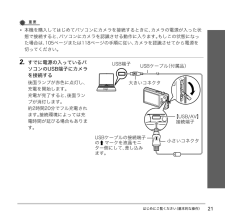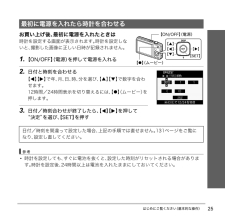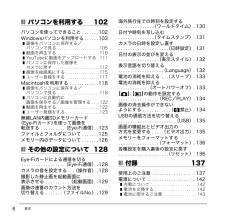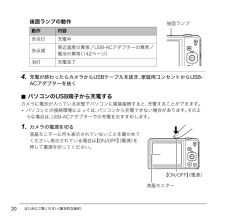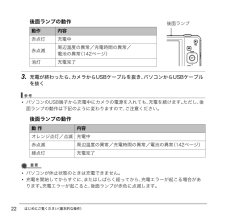Q&A
取扱説明書・マニュアル (文書検索対応分のみ)
"電源"1 件の検索結果
"電源"80 - 90 件目を表示
全般
質問者が納得microSDの場合、クラスの表示がありますがいくつでしょうか?(@のような文字の中の数字)無記入であれば、1または、2だと思います。現在最高値は、クラス10です。最新の携帯や、カメラでクラス4以下の物を使うと転送スピードの関係か、エラーが出るメディアが多いように思います。クラス表示の低い物が、安く多く出回っていますが現行の機械では、転送スピードが遅すぎて、フォーマットや記録の出来ない物などありますので、なるべく品質の良いmicroSDで試してみて下さい。
5127日前view138
2箱を開けたら、 以下のものがすべてそろっているか確認してください。 そろっていないときは、 お買い上げの販売店にお問い合わせください。そろっていますかデジタルカメラ本体リチウムイオン充電池 (NP-80)USB-ACアダプター(AD-C53U)電源コード ストラップUSBケーブル CD-ROM取扱説明書 (本書)(保証書つき)取り付けかた12ストラップ取り付け部
8各部の説明が記載されている主なページを ( ) 内に示します。. カメラ本体各部の名称4 2 13 56 7bk 9 bl bm bn 8bsbr bo bp bq1ズームレバー(31、 53、 79、 80ページ)2シャッター (31ページ)3フラッシュ (44ページ)4【ON/OFF】 (電源)(29ページ)5前面ランプ (46ページ)6レンズ7マイク (57、 92ページ)8後面ランプ(20、 22、 29、 44ページ)9【r】(撮影) ボタン(29、 31ページ)bk【0】(ムービー) ボタン(56ページ)bl【USB/AV】 接続端子(19、 21、 81、 96、 105、 119ページ)bm端子カバーbnストラップ取り付け部(2ページ)bo【SET】 ボタン (38ページ)bp【】 (消去) ボタン(35ページ)bq【p】(再生) ボタン(29、 34ページ)brコントロールボタン(【8】【2】【4】【6】)(14、 35、 38、 44、64ページ)bs液晶モニター(10、 14ページ)前面 後面
19はじめにご覧ください (基本的な操作)2. 付属のUSBケーブルをUSB-ACアダプターに接続した後、 USB-ACアダプターを家庭用コンセントに接続する3. USBケーブルをカメラに接続する後面ランプが赤色に点灯し、 充電を開始します。充電が完了すると、 後面ランプが消灯します。約2時間でフル充電されます。 接続環境によっては充電時間が延びる場合もあります。USBUSB-ACアダプター電源コードUSB端子USBケーブル(付属品)USBケーブル (付属品)USBケーブルの接続端子の マークを液晶モニター側にして、 差し込みます。【USB/AV】接続端子小さいコネクタUSB-ACアダプター
4目次目次そろっていますか. . . . . . . . . . . . . . . . . . . 2あらかじめご承知ください . . . . . . . . . . . 3各部の名称 . . . . . . . . . . . . . . . . . . . . . . . . 8液晶モニターの表示内容 . . . . . . . . . . . . 10❚液晶モニターの表示内容を切り替える . 14❚❙はじめにご覧ください(基本的な操作) 15デジタルカメラではこんなことができます . . . . . . . . . . . . . . 15このカメラでできること . . . . . . . . . . . . 16箱を開けたら、 電池を充電する . . . . . . . 17❚電池を入れる . . . . . . . . . . . . . . . . . . . . . . . 17❚充電する. . . . . . . . . . . . . . . . . . . . . . . . . . . . 18最初に電源を入れたら時計を合わせる. . . . . . . . . . . . . . ....
18はじめにご覧ください (基本的な操作)3. 電池カバーを閉める電池カバーを本体に押しつけながら、 スライドして閉めます。* 電池の交換のしかたについては、 142ページを参照してください。電池の充電方法には、 次の2種類の方法があります。* USB-ACアダプターを使って充電する* パソコンのUSB端子から充電する. USB-ACアダプターで充電する1. カメラの電源を切るカメラの電源が入っているときは、 必ず 【ON/OFF】 (電源) を押して電源を切ってください。充電する12【ON/OFF】 (電源)
21はじめにご覧ください (基本的な操作)蝸磚* 本機を購入してはじめてパソコンにカメラを接続するときに、 カメラの電源が入った状態で接続すると、 パソコンにカメラを認識させる動作に入ります。 もしこの状態になった場合は、 105ページまたは118ページの手順に従い、 カメラを認識させてから電源を切ってください。2. すでに電源の入っているパソコンのUSB端子にカメラを接続する後面ランプが赤色に点灯し、充電を開始します。充電が完了すると、 後面ランプが消灯します。約2時間20分でフル充電されます。 接続環境によっては充電時間が延びる場合もあります。USB端子USBケーブル (付属品)USBケーブルの接続端子の マークを液晶モニター側にして、 差し込みます。【USB/AV】接続端子大きいコネクタ小さいコネクタ
25はじめにご覧ください (基本的な操作)お買い上げ後、 最初に電源を入れたときは時計を設定する画面が表示されます。 時計を設定しないと、 撮影した画像に正しい日時が記録されません。1. 【ON/OFF】 (電源) を押して電源を入れる2. 日付と時刻を合わせる【4】【6】で年、 月、 日、 時、 分を選び、 【8】【2】で数字を合わせます。12時間/24時間表示を切り替えるには、 【0】(ムービー) を押します。3. 日付/時刻合わせが終了したら、 【4】【6】を押して“決定” を選び、 【SET】 を押す歌曷* 時計を設定しても、 すぐに電池を抜くと、 設定した時刻がリセットされる場合があります。 時計を設定後、 24時間以上は電池を入れたままにしておいてください。最初に電源を入れたら時計を合わせる日付/時刻を間違って設定した場合、 上記の手順では直せません。 131ページをご覧になり、 設定し直してください。【ON/OFF】 (電源)【0】(ムービー)
6目次❚❙パソコンを利用する 102パソコンを使ってできること . . . . . . .102Windowsパソコンを利用する . . . . . .103❚画像をパソコンに保存する/パソコンで見る . . . . . . . . . . . . . . . . . . . .105❚動画を再生する . . . . . . . . . . . . . . . . . . . .110❚YouTubeに動画をアップロードする .111❚パソコンに保存した画像をカメラに戻す . . . . . . . . . . . . . . . . . . . . . .112❚画像を絵画風にする . . . . . . . . . . . . . . . .115❚ユーザー登録をする . . . . . . . . . . . . . . . .117Macintoshを利用する . . . . . . . . . . . .118❚画像をパソコンに保存する/パソコンで見る . . . . . . . . . . . . . . . . . . . .118❚パソコンに自動的に画像を保存する/画像を管理する . . . ...
20はじめにご覧ください (基本的な操作)後面ランプの動作4. 充電が終わったらカメラからUSBケーブルを抜き、 家庭用コンセントからUSB-ACアダプターを抜く. パソコンのUSB端子から充電するカメラに電池が入っている状態でパソコンに直接接続すると、 充電することができます。* パソコンとの接続環境によっては、 パソコンから充電できない場合があります。 そのような場合は、 USB-ACアダプターでの充電をおすすめします。1. カメラの電源を切る液晶モニターに何も表示されていないことを確かめてください。 表示されている場合は 【ON/OFF】 (電源) を押して電源を切ってください。動作 内容赤点灯 充電中赤点滅周辺温度の異常/USB-ACアダプターの異常/電池の異常 (142ページ)消灯 充電完了後面ランプ液晶モニター【ON/OFF】 (電源)
22はじめにご覧ください (基本的な操作)後面ランプの動作3. 充電が終わったら、 カメラからUSBケーブルを抜き、 パソコンからUSBケーブルを抜く歌曷* パソコンのUSB端子から充電中にカメラの電源を入れても、 充電を続けます。 ただし、 後面ランプの動作は下記のように変わりますので、 ご注意ください。後面ランプの動作蝸磚* パソコンが休止状態のときは充電できません。* 充電を開始してからすぐに、 またはしばらく経ってから、 充電エラーが起こる場合があります。 充電エラーが起こると、 後面ランプが赤色に点滅します。動作 内容赤点灯 充電中赤点滅周辺温度の異常/充電時間の異常/電池の異常 (142ページ)消灯 充電完了動 作 内容オレンジ点灯/点滅 充電中赤点滅 周辺温度の異常/充電時間の異常/電池の異常 (142ページ)緑点灯 充電完了後面ランプ
- 1